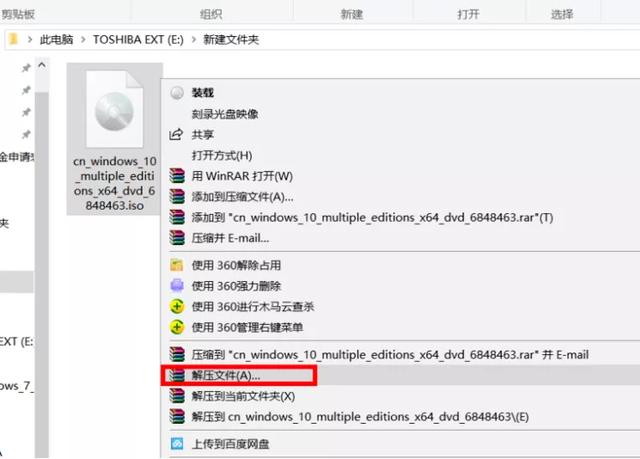大家在使用windows电脑的时候,有些时候可能需要在windows命令行中进行操作。我这边总结了10个超有用的命令提示符CMD技巧分享给大家。相信会对你有所帮助!
1.获取指定命令的所有帮助
这个技巧对初学者挺有用的,老的用户也可能学到一些东西。你可以通过它获取在命令提示符中提供的所有有关命令的帮助信息。这些帮助信息包括命令执行时的操作参数以及使用过程中的详细信息,有些命令也会显示一些示例。
要获得这些帮助信息,你只要使用的命令末尾键入 /? 。例如,你可以键入ipconfig /?,就会获取命令提示符中所有有关 ipconfig的帮助信息,注意这里的问号为 英文状态下的。
2. 使用功能键
你可以在命令提示符内使用功能键(F1、F2、F3 等)并获得不同的结果。以下是命令提示符中功能键的用法:
F1:上次使用的每个字符粘贴命令。一个字符一个字符的粘贴。F2:仅将上次使用的命令粘贴到指定的命令字符F3:粘贴上次使用命令。直接将上次使用的命令粘贴到命令行。F4:仅删除指定命令字符的命令F5:粘贴上次使用的命令而不循环F6:粘贴 ^Z 这个^Z告诉CMD SHELL文件输入结束,比如在copy con file.txt 这个命令中,在输入内容完毕以后,我们可以按下F6然后回车结束输入,也可以按下CTRL+Z结束输入操作。F7:提供已使用命令的列表(可选),在命令行上会弹出一个白色小窗口,显示你过往所使用的历史命令。F8:粘贴可循环使用的命令 和 向上的箭头按键同样的功能F9:将允许你从最近使用的命令列表中粘贴命令。按下F9之后,会要求你输入一个历史命令数字编号,这个编号你可以通过F7获取。输入编号后回车,这个编号所代表的命令就会被粘贴到命令行之中。3. 将命令结果保存到文件
如果要将命令的结果保存到.txt以供将来参考,那么这也很容易。你需要做的就是在要执行的命令末尾添加 “ >(带有.txt扩展名的目标/文件名)”。
例如,你可以键入 “ipconfig > c:\Networkdetails.txt”,此命令将在 C 盘中创建一个名为“Networkdetails”的 .txt 文件。
4.从命令提示符复制数据
从命令提示符复制数据Ctrl+C这个快捷键操作是行不通的。不过我们也有其他的方法。就是右键单击CMD窗口中的任意位置,然后点击菜单中的“标记”。之后用鼠标选取要复制的文本,选取完成后,再用鼠标右键点一下就复制到粘贴板了。
重要说明:在Windows 10中,命令提示符中启用了用于复制/粘贴的Ctrl + C和Ctrl + V命令。因此,如果你使用的是Windows 10,则无需遵循上述过程,可以直接使用Ctrl + C 和 Ctrl + V。
5. 循环浏览指定驱动器下的文件夹
如果你不知道要将内容复制到哪个文件夹,无法指定确切的目录。但是,你知道你所需的文件夹位于哪个驱动器中,你可以循环浏览此驱动器下的所有文件夹来进行访问。为此,你需要键入指定的驱动器并开始按键盘上的 TAB 键即可循环浏览其中的所有文件夹。
6. 使用快速编辑模式电脑
命令提示符带有快速编辑模式,只需右键单击即可快速复制和粘贴内容。在快速编辑模式下,你可以突出显示内容并右键单击以复制它,或者右键单击空白区域以粘贴剪贴板中的内容。
要启用快速编辑模式,请右键单击命令提示符界面的顶部(退出按钮所在的位置),然后选择“属性”。在属性中,选中“快速编辑模式”旁边的复选框以启用它(稍后必须禁用它)。
7. 检查任何网站的IP地址
你只需输入“nslookup”命令以及网站名称即可查看任何网站的IP地址。例如,你可以键入“nslookup www.toutiao.com “来查找其 IP 地址。
8. 执行多个命令
你可以通过提供所有命令并在每个命令之间放置“&&”来轻松执行一个命令(可以节省一些时间)。例如,你可以键入“ipconfig && dir”以逐个执行这两个命令。
9.检查文件类型关联程序 Assoc与Ftype
你可以检查哪些应用程序用于打开特定类型的程序。为此,你可以在命令提示符下键入“assoc” 按回车键。你将看到所有文件扩展名及其打开它们的关联程序。
一般来说这个命令常常与Ftype在一起使用,Assoc用于查找文件扩展名后缀所绑定的文件类型。而Ftype则用来查询,当前这个文件类型名绑定了哪个程序。
Assoc .txt 查询到 .txt=txtfile
Ftype txtfile 查询到 txtfile=%SystemRoot%\System32\NOTEPAD.EXE %1
也就是说 .txt 结尾的文件由 Notepad.exe 这个记事本程序打开。
10.获取PC驱动程序列表
你只需一个命令即可打开PC上安装的所有驱动程序的列表。只需在命令提示符下键入“驱动程序查询”,然后按 Enter 键。短暂延迟后,你将看到PC中安装的所有驱动程序以及名称,类型和链接日期。
创作不易,如果你喜欢这篇文章,可以收藏点赞加关注哦!希望会对你会有帮助。如果有什么想法或者要反馈的可以在评论区留言!